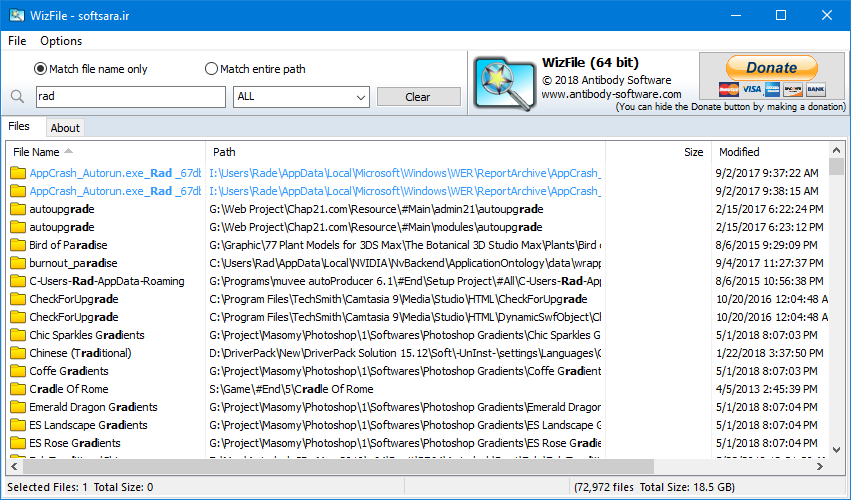WizFile v3.10 x86 x64
جستجوی سریع فایلها بر روی هارد و پارتیشنهای NTFS
شاید یکی از بدترین بخشهای ویندوز، بخش جستجوی آن است که در طول سالها تغییر و ارتقا هنوز نتوانسته است پاسخگوی مناسبی برای نیازهای کاربران باشد. یکی از بزرگترین نقصهای جستجوگر ویندوز سرعت پایین آن است، که دلیل آن میتواند نمایهسازی نتایج جستجو در ویندوز باشد. علاوه بر آن جستجوی ویندوز انعطافپذیری بسیار پایینی دارد. حتی در برخی موارد نتایج اصلا آن چیزی نیست که کاربر به دنبال آن بوده است. تمام این ضعفها و کاستیها سبب شده است توسعهدهندگان به فکر ایجاد ابزارها و نرم افزارهایی بیافتند که جایگزینی برای توابع جستجوی ویندوز شوند.
نرم افزار WizFile
WizFile نرم افزاری برای جستجوی سریع فایلها در ویندوز است که میتواند فایلهای شما را بر مبنای نام آنها در هر کجای هارد دیسک که باشند به صورت آنی و تقریبا بلافاصله پیدا کند. این برنامه جایگزینی مناسب برای بخش جستجوی ویندوز که روزبهروز کندتر و ضعیفتر میشود است و برای استفاده از آن کافیست عبارت مورد نظر را در فیلد جستجو وارد کنید. البته با وارد کردن اولین کارکتر برنامه به صورت خودکار اقدام به جستجو میکند و با هر بار وارد کردن یک کارکتر جدید، نتایج یافت شده فیلتر میشوند و نتایج در حال پردازش بر مبنای عبارت جدید جستجو میشوند. در واقع این نرم افزار رایگان به صورت زنده اقدام به جستجوی عبارت مورد نظر شما میکند.
سیستم نظارت و شناسایی تغییرات
سیستم نظارتی نرم افزار WizFile هر تغییری که روی فایلهای پیدا شده ایجاد شود را شناسایی و بروز میکند. به عنوان مثال اگر شما یک فایل را که در نتایج جستجو وجود دارد را حذف کنید یا نام آن را به گونهای که شامل فیلتر جستجو نشود را تغییر دهید، این فایل از لیست جستجو حذف میشود. بالعکس اگر فایلی بر مبنای فیلتر جستجو بر روی هارد ایجاد شود نیز این فایل به صورت خودکار در لیست جستجو نمایش داده خواهد شد.
دسترسی سریع به فایلها و پوشهها
دسترسی به فایلها و پوشههای جستجو شده نیز در WizFile بسیار ساده است. برای باز کردن یک فایل یا پوشه به سادگی و مانند محیط اکسپلورر میتوانید بر روی آن کلیک راست کنید. همچنین این برنامه منوی کلیک راست فایلها و پوشهها را دقیقا مانند منوی اکسپلورر در اختیار شما قرار میدهد. بنابراین اگر میخواهید یک فایل را با برنامه دیگری باز کنید، یک تصویر را پرینت کنید، نام فایل را تغییر دهید یا آن را در مسیر دیگری کپی کنید دقیقا مانند محیط ویندوز تمام امکانات در اختیار شما خواهد بود.
جستجوی پیشرفته و شرطی
نرم افزار WizFile از Wildcardها نیز برای انجام جستجو استفاده میکند. به این ترتیب شما میتوانید از کارکترهای * و ? نیز در جستجوهای ویژه خود استفاده کنید. به عنوان مثال اگر به دنبال تمام فایلهای با فرمت RAR هستید میتوانید از عبارت rar.* و یا اگر به دنبال تمام فایلهایی که نام آنها تنها دارای یک کارکتر است میتوانید از عبارت ?.* استفاده کنید. همچنین WizFile امکان جستجوی شرطی توسط عمگرهای AND و OR را نیز به شما میدهد که توسط کارکترهای فاصله و | تعریف میشوند.
دلیل سرعت بالای این برنامه این است که مستقیما از روی Master File Table (MFT) هارد دیسک اطلاعات را میخواند و هیچ پردازش و عملیات اضافی بر روی نتایج جستجو انجام نمیدهد. MFT یک فایل پنهان ویژه است که توسط سیستم فایل NTFS مورد استفاده قرار میگیرد و این امکان را دارد تا توسط آن فایلها و پوشهها را با سرعت بالایی از روی هارد دیسک ردیابی کرد. اسکن و جستجوی فایلها با این روش، به صورت کاملا مستقل از ویندوز صورت میگیرد و باعث افزایش کارایی و راندمان جستجو میشود.
برخی از ویژگیهای نرم افزار WizFile عبارتند از:
- جستجوی سریع فایلها بر روی هارد و پارتیشنهای NTFS
- دارای موتور اسکن بسیار سریع و ارائه نتایج به صورت realtime
- قابلیت تعریف فیلترهای مورد نظر برای انجام عملیات جستجو
- امکان جستجو بر مبنای نام فایل یا مسیر آن بر روی هارد
- قابلیت انتخاب پارتیشنهای مورد نظر برای انجام عملیات جستجو
- امکان جستجو بر مبنای یک گروه فایل خاص مانند فیلم، عکس و …
- ارائه اطلاعات کامل از نتایج جستجو مانند نام، مسیر، حجم، تاریخ ویرایش و …
- پشتیبانی از Wildcards و علائم * یا ? در جستجو
- امکان جستجوی چندگانه توسط عملگرهای AND و OR
- دارای سیستم نظارتی پویا برای بروز کردن خودکار نتایج
- امکان باز کردن مستقیم فایلها و پوشهها در لیست جستجو
- دسترسی به منوی کلیک راست فایلها از طریق برنامه
- برخورداری از توابع کاربردی برای کار با نتایج جستجو
- پشتیبانی از انواع هارد دیسک، پوشهها و اشتراکهای شبکه
- امکان جستجو بر روی هارد درایوهای پرتابل و دیسکگردان
- قرارگیری در حافظه و امکان دسترسی آنی به برنامه
- پشتیبانی از تمام نسخههای ویندوز (۳۲ و ۶۴ بیتی)
- و …
- جستجوی سریع3
- جستجوی سریع در هارد دیسک3
- جستجوی سریع در ویندوز3
- جستجوی سریع در ویندوز 72
- جستجوی سریع در کامپیوتر7
- جستجوی سریع فایل در کامپیوتر5
- جستجوی سریع فایل ها در ویندوز3
- دانلود WizFile1
- دانلود نرم افزار WizFile1
- دانلود نرم افزار جستجوی سریع در کامپیوتر3
- نرم افزار جستجوی سریع در هارد3
- نرم افزار جستجوی سریع در کامپیوتر3
مراحل دانلود و نصب نرم افزارهای موجود در سافت سرا بسیار ساده
است.
برای دانلود نرم افزار یا ابزار مورد نظر کافیست بر
روی لینک (یا لینکهای) مربوط به آن کلیک کنید تا عملیات دانلود
فایل (ها) انجام شود.
در صورتی که در دانلود فایلها با
مشکلی مواجه شدید، بخش رفع
اشکال/گزارش خرابی لینک را مشاهده کنید.
نرم افزارهای موجود، بسته به حجمشان ممکن است در یک یا چند پارت ارائه شوند. در نرم افزارهایی که دارای چند پارت هستند باید تمام پارتهای موجود را دانلود کنید. البته ممکن است در برخی نرم افزارها احتیاج به دانلود تمام لینکها نباشد. مثلا اگر سیستم شما 64 بیتی است و نرم افزاری دارای دو ویرایش 32 و 64 بیت است، کافیست تنها پارتهای مربوط به ویرایش 64 بیتی را دانلود کنید. همچنین برخی نرم افزارها دارای اضافات و پلاگینهایی هستند که دانلود آنها نیز اختیاری است.
پس از دانلود یک نرم افزار، کافیست محتویات آن را توسط نرم
افزار WinRAR یا یک فشرده سازی دیگر که از فرمت RAR پشتیبانی می
کند، بر روی سیستم خود استخراج کنید. برای این منظور بر روی
اولین پارت کلیک راست و گزینه ی Extract Here را انتخاب کنید، در
این صورت تمام پارتهای موجود به صورت یکپارچه بر روی سیستم شما
استخراج می شوند.
در انتهای نام پارت اول نرم افزارهایی که
در چند پارت فشرده شده اند عبارت part1 یا part01 قرار دارد.
در صورتی که نرم افزاری تنها یک پارت دارد نیز به همین ترتیب بر
روی آن راست کلیک و گزینه ی Extract Here را انتخاب کنید.
فایلهای دانلود شده از سافت سرا دارای هیچ فایل اضافی یا
تبلیغاتی خاصی نیستند، از اینرو برای استخراج فایل دانلود شده،
با خیال آسوده بر روی فایل مورد نظر کلیک راست و گزینه ی Extract
Here را انتخاب کنید.
در این صورت نرم افزار و فایلهای
مربوط به آن (مانند سریال، راهنما و ...) در پوشه ای به صورت
مرتب استخراج خواهند شد.
فایلهای دانلود شده از سافت سرا برای استخراج نیازمند پسوورد می
باشند. پسوورد تمام فایلهای دانلود شده از سافت سرا softsara.ir
است.
بروز پیغام خطا پس از درج پسوورد (یا در طول استخراج
فایلها) دلایل مختلفی می تواند داشته باشد.
اگر پسوورد را
کپی (Copy & Paste) می کنید، به احتمال زیاد این مشکل وجود
خواهد داشت. زیرا معمولا هنگام کپی پسوورد از سایت یک کارکتر
فاصله در ابتدا یا انتهای آن ایجاد می شود. در صورتی که پسوورد
را تایپ می کنید، به کوچک بودن حروف و انگلیسی بودن صفحه کلید
توجه کنید.
برای اطلاعات بیشتر اینجا کلیک کنید.